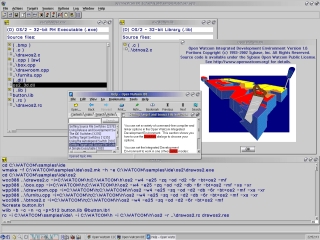Nganyari OS reguler mbantu njaga macem-macem komponen, pembalap lan piranti lunak nganti saiki. Kadhangkala, nalika nginstal nganyari ing Windows, kacilakan kedadeyan, ora mung kanggo kesalahan pesen, nanging uga ilang fungsi lengkap. Ing artikel iki, kita bakal mbahas babagan carane tumindak ing kahanan, sawise nganyari sabanjure, sistem nolak wiwit diwiwiti.
Windows 7 ora diwiwiti sawise upgradePrilaku sistem iki disebabake dening salah sawijining faktor global - kesalahan nalika nginstal nganyari. Iki bisa disebabake amarga ora cocog, ngrusak rekaman boot, utawa tumindak virus lan program antivirus. Sabanjure, kita ngatur langkah-langkah kanggo ngatasi masalah iki.
Alesan 1: Windows tanpa lisensi
Nganti saiki, jaringan bisa nemokake pirang-pirang majelis pirate Windows sing beda-beda. Mesthi wae pancen apik kanthi cara dhewe, nanging isih ana kekurangan gedhe. Iki kedadeyan masalah nalika nindakake sawetara tumindak kanthi file sistem lan setelan. Komponen sing dibutuhake bisa "dipotong" saka kit distribusi utawa diganti sing ora asli. Yen ana salah sawijining majelis kasebut, mula ana telung pilihan:
- Ngganti Déwan (ora disaranake).
- Gunakake distribusi Windows sing dilisensi kanggo instalasi sing resik.
- Menyang solusi ing ngisor iki, lan banjur nilar nganyari sistem kanthi mateni fungsi sing cocog ing setelan kasebut.

Waca liyane: Cara mateni nganyari Windows 7
Alesan 2: Kasalahan nalika nginstal nganyari
Iki minangka sebab utama masalah saiki, lan ing paling kasus, pandhuan iki mbantu sampeyan ngrampungake. Kanggo kerja, kita butuh media instalasi (disk utawa flash drive) kanthi "pitu".
Waca liyane: Nginstall Windows 7 nggunakake USB flash drive bootable
Pisanan sampeyan kudu mriksa yen sistem diwiwiti Aman Mode. Yen wangsulane ya, mbenerake kahanan bakal luwih gampang. We boot lan mulihake sistem kanthi alat standar menyang negara sing sadurunge nganyari. Kanggo nindakake iki, pilih mung titik kanthi tanggal sing cocog.
Rincian liyane:
Cara ngetik Windows 7 Aman Mode
Cara mulihake Windows 7
Yen ora ana titik mulihake utawa Aman Mode ora kasedhiya, bersenjata karo media instalasi. Kita ngadhepi tugas sing gampang, nanging nuntut: kita kudu nganyarake update masalah kanthi nggunakake Garis printah.
- We boot komputer saka flash drive lan ngenteni jendhela wiwitan program instalasi. Sabanjure, pencet kombinasi tombol SHIFT + F10banjur console bakal mbukak.
- Sabanjure, sampeyan kudu nemtokake partai disk apa ing folder kasebut kalebu folder kasebut "Windows", yaiku, ditandhani minangka sistem. Tim bakal mbantu kita babagan iki.
dirSawise iku, sampeyan kudu nambah kira-kira huruf bagean kasebut kanthi kolon lan klik ENTER. Contone:
dir e:Yen console ora ndeteksi folder kasebut "Windows" ing alamat iki, coba ngetik huruf liyane.
- Printah ing ngisor iki bakal nampilake dhaptar paket nganyari sing diinstal ing sistem kasebut.
dism / gambar: e: / entuk-paket - Kita mbukak dhaptar lan nemokake nganyari sing diinstal sadurunge kacilakan kedadeyan. Mung nyawang tanggal.
- Saiki, nalika nyekel LMB, pilih jeneng nganyari, kaya sing ditampilake ing gambar gambar, uga tembung "Sertifikat Paket" (ora bakal bisa digunakake kanthi beda), banjur nyalin kabeh menyang clipboard kanthi mencet RMB.
- Pencet tombol mouse sisih tengen maneh, paste ing disalin menyang console. Dheweke bakal langsung menehi kesalahan.
Pencet tombol Munggah (panah). Data kasebut bakal maneh mlebu Garis printah. Priksa manawa kabeh dipasang kanthi bener. Yen ana sing ora ana, tambah. Iki biasane nomer ing mburi jeneng.
- Nggarap panah, pindhah menyang wiwitan baris lan mbusak tembung kasebut "Sertifikat Paket" bebarengan kolon lan spasi. Namung jenenge tetep.
- Ing wiwitan baris kita mlebu prentah
dism / gambar: e: / mbusak-paket /Sampeyan kudu katon kaya ing ngisor iki (paket sampeyan bisa uga diarani beda):
dism / image: e: / mbusak-package /PackageName:Package_for_KB2859537~31bf8906ad456e35~x86~6.1.1.3Pencet ENTER. Nganyarake dibusak.
- Ing cara sing padha bisa nemokake lan mbusak nganyari liyane kanthi tanggal instalasi sing cocog.
- Langkah sabanjure yaiku ngresiki folder kanthi nganyari sing wis didownload. Kita ngerti manawa surat kasebut cocog karo pemisahan sistem E, prentah kasebut bakal katon kaya mangkene:
rmdir / s / q e: windows softwaredistributionKanthi langkah-langkah kasebut, kita ngilangi direktori kanthi lengkap. Sistem kasebut bakal mbalekake sawise ngemot, nanging file sing wis diundhuh bakal dihapus.
- We reboot mesin saka hard drive lan nyoba miwiti Windows.
Alesan 3: Malware lan Antivirus
Kita wis nulis ing ndhuwur manawa ing rakitan bajingan bisa uga ana komponen sing diowahi lan file sistem. Sawetara program anti-virus bisa entuk efek sing negatif banget lan ngalangi utawa mbusak unsur-unsur sing ana masalah. Sayange, yen Windows ora boot, mula ora ana sing bisa ditindakake. Sampeyan mung bisa mulihake sistem kasebut miturut pandhuan ing ndhuwur lan mateni antivirus. Ing ngarep, sampeyan bisa uga kudu ngilangi panggunaan utawa isih ngganti kit distribusi.
Waca liyane: Cara mateni antivirus
Virus tumindak kanthi cara sing padha, nanging tujuane yaiku ngrusak sistem. Ana macem-macem cara kanggo ngresiki PC saka hama, nanging mung ana sing cocog kanggo kita - nggunakake USB flash drive bootable karo program antivirus, contone, Kaspersky Rescue Disk.
Waca liyane: Nggawe bootable USB flash drive nganggo Kaspersky Rescue Disk 10
Elinga yen ing Majelis tanpa lisensi, prosedur iki bisa nyebabake kerugian kinerja sistem lengkap, uga data sing ana ing disk.
- We mbukak PC saka drive flash digawe, pilih basa nggunakake panah ing keyboard, lan klik ENTER.
- Ninggalake "Mode grafis" lan klik maneh ENTER.
Kita ngenteni peluncuran program.
- Yen peringatan katon manawa sistem kasebut ing mode turu utawa operasi rampung, klik Terusake.
- Kita nampa syarat-syarat perjanjian lisensi.
- Sabanjure, program kasebut bakal mbukak sarana antivirus, ing jendhela sing kita klik "Ngganti Setelan".
- Instal kabeh jackdaw banjur klik Ok.
- Yen ing sisih ndhuwur antarmuka sarana, peringatan ditampilake nyatakake yen database ora luput, klik Nganyari Saiki. Internet dibutuhake dibutuhake.
Kita lagi ngenteni download rampung.
- Sawise nampa kahanan lisensi lan wiwitan, klik "Miwiti verifikasi".
Ngenteni asil.
- Tombol push "Neutralisasi kabeh"banjur Terusake.
- Kita milih perawatan lan scanning canggih.
- Sawise rampung mriksa sabanjure, baleni langkah-langkah kanggo mbusak unsur curiga lan urip maneh mesin.
Ngilangi virus mung ora bakal ngatasi masalah, nanging bakal ngilangi salah sawijining sebab sing nyebabake. Sawise prosedur iki, sampeyan kudu nerusake mulihake sistem utawa mbusak nganyari.
Kesimpulan
Mulihake kesehatan sistem sawise nganyari sing ora sukses, dudu tugas sing sepele. Pangguna sing nemoni masalah kaya ngono kudu ngati-ati lan sabar nalika nindakake prosedur iki. Yen kabeh gagal, sampeyan kudu nimbang ngowahi distribusi Windows lan nginstal sistem kasebut.